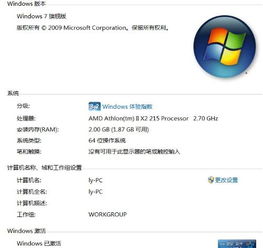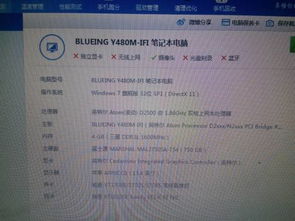重装windows 7系统,轻松解决系统问题
时间:2024-11-28 来源:网络 人气:
Windows 7系统重装全攻略:轻松解决系统问题
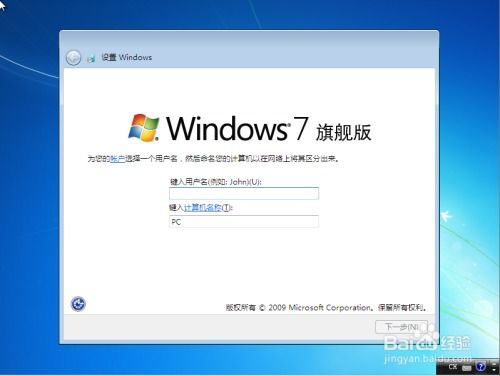
随着电脑使用时间的增长,系统问题逐渐显现,如运行缓慢、频繁死机等。重装系统是解决这些问题的有效方法之一。本文将详细介绍如何重装Windows 7系统,帮助您轻松应对系统问题。
一、准备工作

在开始重装Windows 7系统之前,我们需要做一些准备工作,以确保重装过程顺利进行。
1. 准备Windows 7安装盘或ISO文件
您可以通过购买Windows 7安装盘或下载ISO文件来获取安装源。请注意,安装盘或ISO文件必须是正版,否则可能会遇到系统激活等问题。
2. 准备U盘或光盘
将Windows 7安装盘或ISO文件刻录到U盘或光盘上,以便在重装过程中使用。
3. 备份重要数据
在重装系统之前,请确保备份电脑中的重要数据,如照片、文档等,以免在重装过程中丢失。
4. 关闭杀毒软件
在重装系统过程中,杀毒软件可能会干扰安装过程,因此请先关闭杀毒软件。
二、重装Windows 7系统步骤

完成准备工作后,我们可以开始重装Windows 7系统了。以下是详细的步骤:
1. 开机进入BIOS设置
在电脑开机时,按下F2、F10或Delete等键进入BIOS设置。具体按键取决于您的电脑型号。
2. 设置启动顺序
在BIOS设置中,将启动顺序设置为从U盘或光盘启动。保存设置并退出BIOS。
3. 启动电脑并进入安装界面
将U盘或光盘插入电脑,重启电脑。电脑会从U盘或光盘启动,进入Windows 7安装界面。
4. 选择安装类型
在安装界面,选择“自定义(高级)”安装类型,以便对分区进行操作。
5. 分区操作
6. 安装Windows 7
选择要安装Windows 7的分区,然后点击“下一步”开始安装。安装过程中,电脑可能会重启几次。
7. 设置系统信息
安装完成后,进入系统设置界面,设置用户名、计算机名等信息。
8. 安装驱动程序
安装完成后,电脑可能需要安装一些驱动程序,如显卡、网卡等。您可以通过Windows更新或手动安装驱动程序来完成。
通过以上步骤,您可以轻松重装Windows 7系统。在重装过程中,请注意备份重要数据,并确保安装源为正版。祝您重装系统顺利,电脑运行更加流畅。
相关推荐
教程资讯
教程资讯排行